Kā izveidot autonomu kontu, instalējot Windows 10 mājas

- 4101
- 650
- Juan Beer
Jaunākās Windows 10 mājās gatavotas versijas ar tīru instalēšanu un ar nosacījumu, ka esat izveidojis savienojumu ar internetu konts. Tomēr joprojām ir iespējama autonoma konta izveidošana.
Šajās instrukcijās ir divi vienkārši veidi, kā izveidot autonomu kontu, instalējot Windows 10 no jaunākajām versijām un papildu informāciju, kas varētu būt noderīga vietēja lietotāja vai administratora izveidošanai.
Autonoma konta izmantošanas metodes, instalējot Windows 10
Vienkāršākā autonoma konta izveidošanas metode, nevis Microsoft konta izmantošana mākonī, ir veikt tīru Windows 10 mājās gatavotu instalēšanu, nepievienojoties internetam. Tomēr, ja jūs jau esat izveidojis savienojumu ar internetu un sasniedzis posmu “Piesakieties, izmantojot Microsoft kontu”, sāciet instalēšanas procesu vēlreiz nav visērtākā metode.
Tā vietā jūs varat darīt šādi, kas arī ļaus izveidot vietējo kontu:
- Ja jums jau ir Microsoft konts, ievadiet atbilstošo e-pastu. Ja nē, ievadiet jebkuru e -pasta adresi, kurai pastāv šāds konts, piemēram, šis: testa@perspektīva.Kombinācija

- Ievadiet jebkuru paroli, izņemot pareizo.
- Pēc nepareizas paroles ievadīšanas jums tiks piedāvāts to atjaunot, taču būs arī vēl viena darbības iespēja "Pagaidām garām šo darbību" - atlasiet šo opciju.
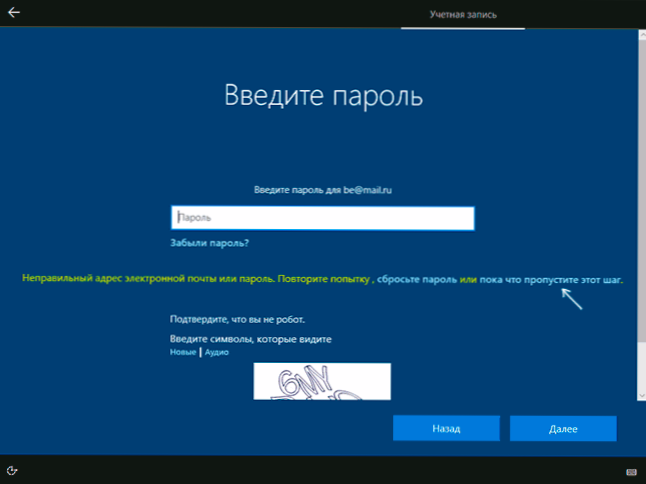
- Nākamajā ekrānā atlasiet "ierobežotas iespējas".
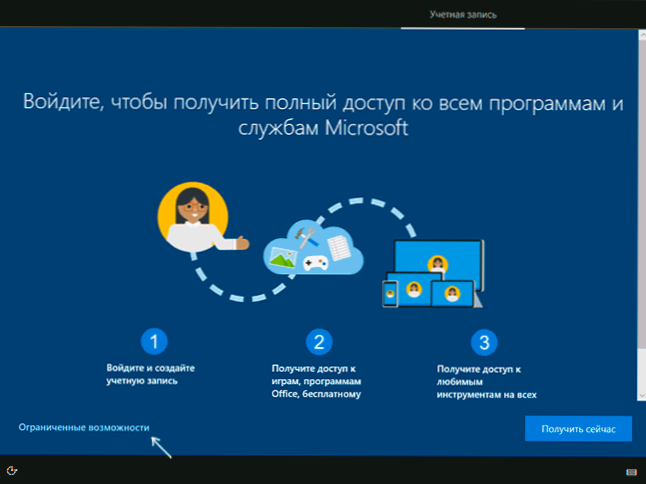
- Izveidojiet vietējo kontu lietošanai datorā (tūlīt pēc šī ieraksta izveidošanas būs administratora tiesības, vēl viens svarīgs vienums: Nelietojiet konta nosaukumam “Administrator”, šis nosaukums ir paredzēts slēptam sistēmas lietotājam).
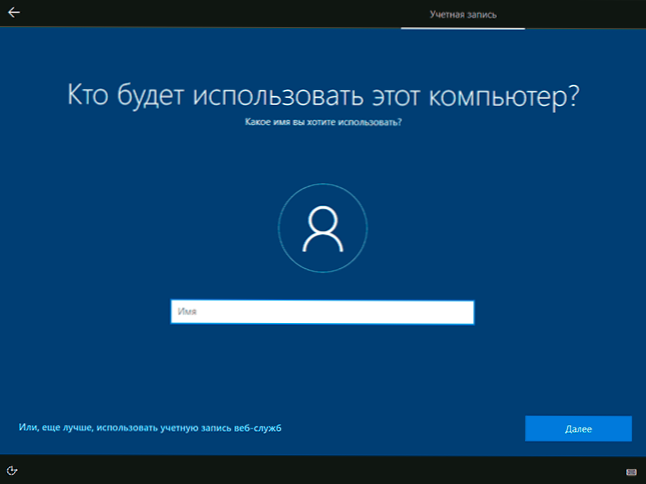
Kopumā viss ir autonoms konts jūsu izveidotā datorā, un to var izmantot Microsoft konta vietā.
Vēl viena vienkārša metode, ja jūs varat viegli izslēgt internetu (izņemiet kabeli, izslēdziet Wi -FI maršrutētāju no kontaktligzdas) - noklikšķiniet uz “Izveidot kontu” ekrānā ar teikumu, kurā ieiet Microsoft kontā, pagaidiet Uz brīdi un pēc kļūdas ziņojuma parādīšanās (tā kā internets ir atvienots), nospiediet pogu "Izlaist šo soli" - nākamajā solī logs vietējā konta nosaukuma ievadīšanai tiks atvērts.
Papildus informācija
Ja jūs joprojām izveidojāt Microsoft kontu vai ievadījāt zem tā, instalējot Windows 10, un tagad kāda iemesla dēļ tā vietā vēlaties izmantot autonomu kontu, tad varat iedziļināties parametros - kontos - jūsu datos un noklikšķiniet uz punkta ”Ievadiet Tā vietā ar vietējo kontu ", vairāk par šo un citām metodēm - kā izdzēst Microsoft kontu operētājsistēmā Windows 10.
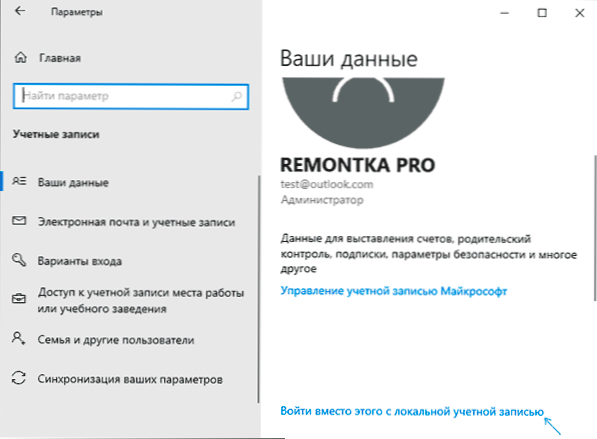
Vēl viena metode ir izveidot vietēja lietotāja kontu un dot tā administratora tiesības, iet zem tā un pēc tam sadaļā - parametros - kontos - ģimene un citi lietotāji izdzēš esošo Microsoft kontu.
- « Svītras datora vai klēpjdatora monitora ekrānā ir iemesli un ko darīt
- Paralēles rīklodziņa - lielisks noderīgu komunālo pakalpojumu komplekts Windows un Mac OS »

